
カスタムの目的がわからない場合回復は役立つので、ここですべてを読んでください。開始するには、Windowsベースのアプリケーションを使用する場合でもAndroidアプリを使用する場合でも、前述の3つの回復方法を選択できます。
- 公式CWMノンタッチ
- 公式CWMタッチ
- チーム勝利回復
Androidアプリを使用してリカバリをフラッシュするには、またはWindowsアプリケーションの場合、T-Mobile Galaxy S IIがルート化されていることを確認してください。 T-Mobile Galaxy S IIのルート化に関するガイドを参照するには、ここをクリックしてください。 Windows 32ビットの場合は、関連するUSBドライバーもインストールする必要があります| 64ビット。
Easy Recovery Switcher Androidアプリ
- まず、Easy Recovery Switcherアプリをダウンロードしてインストールします。
- zipファイルパッケージをダウンロードし、デバイスの内部SDカードのルートにコンテンツを抽出します。
- アプリを実行すると、次のような画面が表示されます。
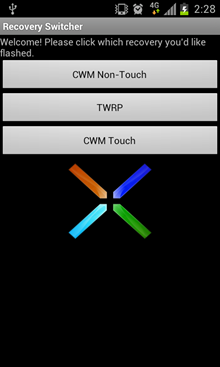
- 選択したリカバリをタップするだけで、インストールが開始されます。うん、簡単!
Easy Recovery Switcher Windowsベースのアプリケーション
- まず、Easy Recovery Switcherをダウンロードして、コンテンツを抽出します。
- USBデバッグが有効になっていて、デバイスがUSB経由でPCに接続されていることを確認してください。
- 抽出されたコンテンツから、Easy Automated Recovery Switcher.batファイルを実行し、画面の指示に従ってデバイスのリカバリのフラッシュを開始します。
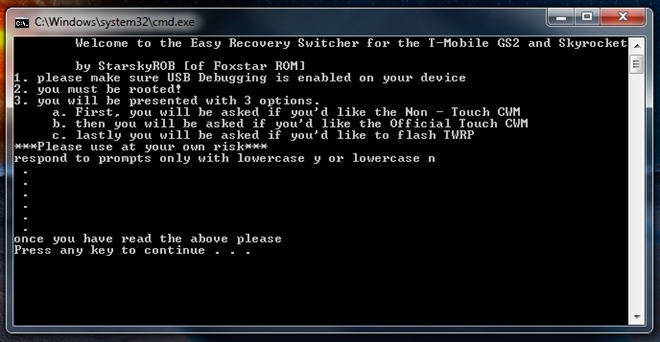
このアプリとツールに関連する更新とクエリについては、XDA-Developersのフォーラムスレッドをご覧ください。













コメント